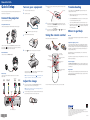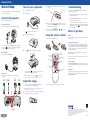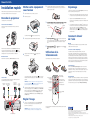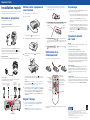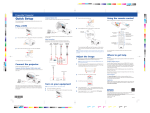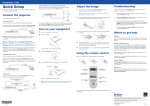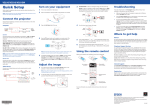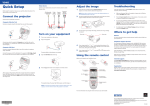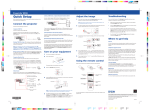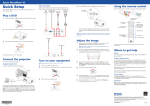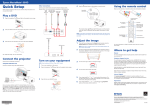Download Epson 83V+ Start Here Guide
Transcript
PowerLite® 83V+ Quick Setup Turn on your equipment Before using the projector, make sure you read the safety instructions in the User’s Guide on your projector CD. 1 Turn on your computer or video source. 2 Plug in the projector. 3 Turn the focus ring to sharpen the image, and the zoom ring to enlarge or reduce it. Zoom ring Focus ring Troubleshooting If you see a blank screen or the No signal message after turning on your computer, check the following: •Make sure the power light on the projector is green and not flashing, and the A/V Mute slide is open. Connect the projector •Press the Source Search button on the projector or the remote control to select the computer as the image source. Choose from the following connections: Computer Monitor Port 4 If your image looks like or , you’ve placed the projector off to one side of the screen at an angle. Place it directly in front of the center of the screen, facing the screen squarely. 5 If your image looks like projector to correct it. Connect a computer using the VGA cable that came with the projector. The 3 Open the A/V Mute slide all the way. or , press the or buttons on the power light on the projector turns orange. •If you’re using a Windows® notebook, press the function key on your keyboard that lets you display on an external monitor. It may be labelled CRT/LCD or have an icon such as . You may have to hold down the Fn key while pressing it. Where to get help Using the remote control Manual Make sure the batteries are installed as shown. For more information about using the projector, install the User’s Guide from your projector CD. Telephone Support Services Connect one end to the projector’s Computer1 port, and the other end to your computer’s monitor port. If you are using a notebook, switch it to external display. You can also connect an audio cable. 4 Press the To use the Epson PrivateLine® Support service, call (800) 637-7661 and enter the PIN on the Epson PrivateLine Support card included with your projector. This service is available 6 am to 6 pm, Pacific Time, Monday through Friday, for the duration of your warranty period. You may also speak with a projector support specialist by dialing: power button on the projector or remote control. External Monitor Connect a monitor to the Monitor Out port. Turn projector on and off Access projector menus Choose which source to display Video Player Connect up to 4 video devices and use the remote control to switch between them. S-Video cable (optional) Component video to VGA cable (optional) RCA video cable (composite video) (optional) Computer cable (included) The projector beeps, the power light flashes green, and then stays on. The projector lamp comes on in about 5 seconds. pm to 6 pm, Pacific Time, Get solutions to common problems Days and hours of support are subject to change without notice. Toll or long distance charges may apply. Navigate projector menus Internet Support Visit www.epson.com/support for solutions to common problems. You can download utilities and documentation, get FAQs and troubleshooting advice, or e-mail Epson. Control projector volume (562) 276-4394 (US), or (905) 709-3839 (Canada), 6 Monday through Friday. Turn off projector display and sound Registration Register today to get product updates, special promotions and customer-only offers. You can use the CD included with your projector, or register online at www.epson.com/webreg. NOTE: To shut down the projector, press the power button twice, then unplug it. You don’t have to wait for the projector to cool down. Adjust the image 1 If you don’t see an image, press the Source Search button on the projector or remote control to select the image source. For more information on using the remote control, see your User’s Guide. NOTE: If you still see a blank screen or have other display problems, see the troubleshooting tips on the right. L-Audio-R ports Audio2 and Audio1 ports 2 To raise the image, press the foot release button and lift the front of the projector. Release the button to lock the foot in position. Epson is a registered trademark and Epson Exceed Your Vision is a registered logomark of Seiko Epson Corporation. PowerLite and PrivateLine are registered trademarks of Epson America, Inc. General Notice: Other product names used herein are for identification purposes only and may be trademarks of their respective owners. Epson disclaims any and all rights in those marks. *411830100* *411830100* This information is subject to change without notice. © 2009 Epson America, Inc. 11/09 Printed in XXXXXX CPD-27732 PowerLite® 83V+ Quick Setup Turn on your equipment Before using the projector, make sure you read the safety instructions in the User’s Guide on your projector CD. 1 Turn on your computer or video source. 2 Plug in the projector. 3 Turn the focus ring to sharpen the image, and the zoom ring to enlarge or reduce it. Zoom ring Focus ring Troubleshooting If you see a blank screen or the No signal message after turning on your computer, check the following: •Make sure the power light on the projector is green and not flashing, and the A/V Mute slide is open. Connect the projector •Press the Source Search button on the projector or the remote control to select the computer as the image source. Choose from the following connections: Computer Monitor Port 4 If your image looks like or , you’ve placed the projector off to one side of the screen at an angle. Place it directly in front of the center of the screen, facing the screen squarely. 5 If your image looks like projector to correct it. Connect a computer using the VGA cable that came with the projector. The 3 Open the A/V Mute slide all the way. or , press the or buttons on the power light on the projector turns orange. •If you’re using a Windows® notebook, press the function key on your keyboard that lets you display on an external monitor. It may be labelled CRT/LCD or have an icon such as . You may have to hold down the Fn key while pressing it. Where to get help Using the remote control Manual Make sure the batteries are installed as shown. For more information about using the projector, install the User’s Guide from your projector CD. Telephone Support Services Connect one end to the projector’s Computer1 port, and the other end to your computer’s monitor port. If you are using a notebook, switch it to external display. You can also connect an audio cable. 4 Press the To use the Epson PrivateLine® Support service, call (800) 637-7661 and enter the PIN on the Epson PrivateLine Support card included with your projector. This service is available 6 am to 6 pm, Pacific Time, Monday through Friday, for the duration of your warranty period. You may also speak with a projector support specialist by dialing: power button on the projector or remote control. External Monitor Connect a monitor to the Monitor Out port. Turn projector on and off Access projector menus Choose which source to display Video Player Connect up to 4 video devices and use the remote control to switch between them. S-Video cable (optional) Component video to VGA cable (optional) RCA video cable (composite video) (optional) Computer cable (included) The projector beeps, the power light flashes green, and then stays on. The projector lamp comes on in about 5 seconds. pm to 6 pm, Pacific Time, Get solutions to common problems Days and hours of support are subject to change without notice. Toll or long distance charges may apply. Navigate projector menus Internet Support Visit www.epson.com/support for solutions to common problems. You can download utilities and documentation, get FAQs and troubleshooting advice, or e-mail Epson. Control projector volume (562) 276-4394 (US), or (905) 709-3839 (Canada), 6 Monday through Friday. Turn off projector display and sound Registration Register today to get product updates, special promotions and customer-only offers. You can use the CD included with your projector, or register online at www.epson.com/webreg. NOTE: To shut down the projector, press the power button twice, then unplug it. You don’t have to wait for the projector to cool down. Adjust the image 1 If you don’t see an image, press the Source Search button on the projector or remote control to select the image source. For more information on using the remote control, see your User’s Guide. NOTE: If you still see a blank screen or have other display problems, see the troubleshooting tips on the right. L-Audio-R ports Audio2 and Audio1 ports 2 To raise the image, press the foot release button and lift the front of the projector. Release the button to lock the foot in position. Epson is a registered trademark and Epson Exceed Your Vision is a registered logomark of Seiko Epson Corporation. PowerLite and PrivateLine are registered trademarks of Epson America, Inc. General Notice: Other product names used herein are for identification purposes only and may be trademarks of their respective owners. Epson disclaims any and all rights in those marks. *411830100* *411830100* This information is subject to change without notice. © 2009 Epson America, Inc. 11/09 Printed in XXXXXX CPD-27732 PowerLite® 83V+ Installation rapide Avant d’utiliser le projecteur, assurez-vous de lire les instructions de sécurité dans le Guide de l’utilisateur sur le CD de votre projecteur. Branchez le projecteur Mettez votre équipement sous tension 1 Mettez l’ordinateur ou la source vidéo sous tension. 2 Branchez le projecteur. 2 Dépannage Pour hausser l’image, appuyez sur le bouton du levier de réglage et soulevez le devant du projecteur. Relâchez le bouton pour verrouiller le pied dans la position désirée. Si vous voyez un écran vide ou le message Pas de signal après avoir mis sous tension votre ordinateur, vérifiez ce qui suit : •Assurez-vous que le témoin d’alimentation du projecteur est vert et qu’il ne clignote pas et que la glissière A/V Mute (couvre-objectif) est ouverte. •Appuyez sur la touche Source Search (Rechercher la source) du Choisissez parmi les connexions suivantes : Faites tourner la bague de mise au point jusqu’à ce que l’image soit nette et ������������������������������������������������������������������������������ 3������������������������������������������������������������������������������� faites tourner la bague de zoom pour réduire ou agrandir l’image. Port moniteur de l’ordinateur Bague de zoom Branchez un ordinateur en utilisant le câble VGA qui est fourni avec le projecteur. Le témoin d’alimentation 3 Ouvrez complètement la glissière A/V Mute (couvre-objectif). 4 Moniteur externe de fonction de votre clavier qui vous permet d’afficher sur un moniteur externe. Cette touche peut être étiquetée CRT/LCD ou peut être identifiée par une icône comme . Il est possible que vous deviez maintenir enfoncé la touche Fn du clavier de votre ordinateur portatif au même moment. Bague de mise au point Si votre image ressemble à ��������������������������� 4���������������������������� ou à , le projecteur est décalé vers un côté ou l’autre par rapport au centre de l’écran ou placé à un angle. Placez le projecteur tout à fait droit devant le centre de l’écran et non pas de biais. ou à du projecteur pour la corriger. Branchez l’une des extrémités dans le port Computer1 (Ordinateur1) du projecteur et l’autre extrémité dans le port du moniteur de votre ordinateur. Si vous utilisez un ordinateur bloc-notes, sélectionnez le mode d’affichage externe. Vous pouvez aussi brancher un câble audio. •Si vous utilisez un ordinateur bloc-notes Windows®, enfoncez la touche du projecteur passe au orange. Si votre image ressemble à ��������������������������� 5���������������������������� Appuyez sur le bouton d’alimentation la télécommande. du projecteur ou de Branchez un moniteur dans le port Monitor Out (Moniteur externe). , appuyez sur les boutons projecteur ou de la télécommande pour sélectionner l’ordinateur comme source d’image. ou Comment obtenir de l’aide Manuel Pour plus d’information sur l’utilisation du projecteur, installez le Guide de l’utilisateur du CD de votre projecteur. Services de soutien téléphonique Utilisation de la télécommande Assurez-vous que les piles sont installées tel qu’illustré. Pour utiliser l’assistance technique Epson PrivateLine®, composez le 1 800 637-7661 et entrez le NIP indiqué sur votre carte Epson PrivateLine fournie avec le projecteur. Ce service est offert gratuitement de 6 h à 18 h, heure du Pacifique, du lundi au vendredi, pendant toute la durée de votre garantie. Vous pouvez aussi parler à un spécialiste du soutien en composant le 905 709-3839, de 6 h à 18 h, heure du Pacifique, du lundi au vendredi. Les heures et les jours de soutien peuvent être sujets à changement sans préavis. Des frais d’interurbain sont éventuellement à prévoir. Soutien Internet Visitez le site Web www.epson.ca/support pour obtenir des solutions à des problèmes courants. Vous pouvez y télécharger des utilitaires et de la documentation en français, consulter une foire aux questions et des conseils de dépannage ou envoyer un courriel à Epson (site présenté en anglais seulement). Lecteur vidéo Vous pouvez brancher jusqu’à 4 dispositifs vidéo différents et utilisez la télécommande pour passer de l’un à l’autre. Câble S-Vidéo (optionnel) Câble vidéo en composantes à VGA (optionnel) Câble vidéo RCA (vidéo composite) (optionnel) Câble d’ordinateur (inclus) Le projecteur émet un bip, le témoin d’alimentation clignote en vert et il demeure allumé. La lampe du projecteur s’allumera environ 5 secondes plus tard. REMARQUE : Pour mettre le projecteur hors tension, appuyez deux fois sur le bouton d’alimentation et débranchez le projecteur. Vous n’avez pas besoin d’attendre le refroidissement du projecteur. 5L’anglais est la langue par défaut dans le système des menus. Pour voir les menus en français, appuyez sur le bouton Menu, sélectionnez Extended (Avancé) et appuyez sur le bouton Enter (Entrée) de nouveau. Appuyez sur les flèches Haut ou Bas pour sélectionner Language (Langue) et appuyez sur le bouton Enter (Entrée). Sélectionnez Français et appuyez sur Enter (Entrée). Ports L-Audio-R Met le projecteur sous et hors tension Accède aux menus du projecteur Commande du volume du projecteur Sélectionne une source d’affichage Enregistrement Obtenir des solutions aux problèmes courants Enregistrez votre produit dès aujourd’hui pour obtenir des renseignements sur les mises à jour de produits, les promotions spéciales et les offres s’adressant spécialement à nos clients. Vous pouvez enregistrer le projecteur en utilisant le CD inclus avec votre projecteur ou en ligne à www.epson.com/webreg. Navigue parmi les menus du projecteur Désactive l’affichage et le son Réglez l’image 1 � Si vous ne voyez pas d’image, appuyez sur le bouton Source Search (Rechercher la source) du projecteur ou de la télécommande pour sélectionner la source d’image. EMARQUE : Si l’écran est toujours vide ou si vous éprouvez des R problèmes d’affichage, consultez les conseils de dépannage à droite. Pour plus d’information sur l’utilisation de la télécommande, consultez le Guide de l’utilisateur. Epson est une marque déposée et Epson Exceed Your Vision est un logo déposé de Seiko Epson Corporation. PowerLite et PrivateLine sont des marques déposées d’Epson America, Inc. Ports Audio2 et Audio1 Avis général : Les autres noms de produit figurant dans le présent document ne sont cités qu’à titre d’identification et peuvent être des marques de commerce de leurs propriétaires respectifs. Epson renonce à tous les droits associés à ces marques. L’information contenue dans le présent document peut être modifiée sans préavis. © 2009 Epson America, Inc. 11/09 Pays d’impression : XXXXXX PowerLite® 83V+ Installation rapide Avant d’utiliser le projecteur, assurez-vous de lire les instructions de sécurité dans le Guide de l’utilisateur sur le CD de votre projecteur. Branchez le projecteur Mettez votre équipement sous tension 1 Mettez l’ordinateur ou la source vidéo sous tension. 2 Branchez le projecteur. 2 Dépannage Pour hausser l’image, appuyez sur le bouton du levier de réglage et soulevez le devant du projecteur. Relâchez le bouton pour verrouiller le pied dans la position désirée. Si vous voyez un écran vide ou le message Pas de signal après avoir mis sous tension votre ordinateur, vérifiez ce qui suit : •Assurez-vous que le témoin d’alimentation du projecteur est vert et qu’il ne clignote pas et que la glissière A/V Mute (couvre-objectif) est ouverte. •Appuyez sur la touche Source Search (Rechercher la source) du Choisissez parmi les connexions suivantes : Faites tourner la bague de mise au point jusqu’à ce que l’image soit nette et ������������������������������������������������������������������������������ 3������������������������������������������������������������������������������� faites tourner la bague de zoom pour réduire ou agrandir l’image. Port moniteur de l’ordinateur Bague de zoom Branchez un ordinateur en utilisant le câble VGA qui est fourni avec le projecteur. Le témoin d’alimentation 3 Ouvrez complètement la glissière A/V Mute (couvre-objectif). 4 Moniteur externe de fonction de votre clavier qui vous permet d’afficher sur un moniteur externe. Cette touche peut être étiquetée CRT/LCD ou peut être identifiée par une icône comme . Il est possible que vous deviez maintenir enfoncé la touche Fn du clavier de votre ordinateur portatif au même moment. Bague de mise au point Si votre image ressemble à ��������������������������� 4���������������������������� ou à , le projecteur est décalé vers un côté ou l’autre par rapport au centre de l’écran ou placé à un angle. Placez le projecteur tout à fait droit devant le centre de l’écran et non pas de biais. ou à du projecteur pour la corriger. Branchez l’une des extrémités dans le port Computer1 (Ordinateur1) du projecteur et l’autre extrémité dans le port du moniteur de votre ordinateur. Si vous utilisez un ordinateur bloc-notes, sélectionnez le mode d’affichage externe. Vous pouvez aussi brancher un câble audio. •Si vous utilisez un ordinateur bloc-notes Windows®, enfoncez la touche du projecteur passe au orange. Si votre image ressemble à ��������������������������� 5���������������������������� Appuyez sur le bouton d’alimentation la télécommande. du projecteur ou de Branchez un moniteur dans le port Monitor Out (Moniteur externe). , appuyez sur les boutons projecteur ou de la télécommande pour sélectionner l’ordinateur comme source d’image. ou Comment obtenir de l’aide Manuel Pour plus d’information sur l’utilisation du projecteur, installez le Guide de l’utilisateur du CD de votre projecteur. Services de soutien téléphonique Utilisation de la télécommande Assurez-vous que les piles sont installées tel qu’illustré. Pour utiliser l’assistance technique Epson PrivateLine®, composez le 1 800 637-7661 et entrez le NIP indiqué sur votre carte Epson PrivateLine fournie avec le projecteur. Ce service est offert gratuitement de 6 h à 18 h, heure du Pacifique, du lundi au vendredi, pendant toute la durée de votre garantie. Vous pouvez aussi parler à un spécialiste du soutien en composant le 905 709-3839, de 6 h à 18 h, heure du Pacifique, du lundi au vendredi. Les heures et les jours de soutien peuvent être sujets à changement sans préavis. Des frais d’interurbain sont éventuellement à prévoir. Soutien Internet Visitez le site Web www.epson.ca/support pour obtenir des solutions à des problèmes courants. Vous pouvez y télécharger des utilitaires et de la documentation en français, consulter une foire aux questions et des conseils de dépannage ou envoyer un courriel à Epson (site présenté en anglais seulement). Lecteur vidéo Vous pouvez brancher jusqu’à 4 dispositifs vidéo différents et utilisez la télécommande pour passer de l’un à l’autre. Câble S-Vidéo (optionnel) Câble vidéo en composantes à VGA (optionnel) Câble vidéo RCA (vidéo composite) (optionnel) Câble d’ordinateur (inclus) Le projecteur émet un bip, le témoin d’alimentation clignote en vert et il demeure allumé. La lampe du projecteur s’allumera environ 5 secondes plus tard. REMARQUE : Pour mettre le projecteur hors tension, appuyez deux fois sur le bouton d’alimentation et débranchez le projecteur. Vous n’avez pas besoin d’attendre le refroidissement du projecteur. 5L’anglais est la langue par défaut dans le système des menus. Pour voir les menus en français, appuyez sur le bouton Menu, sélectionnez Extended (Avancé) et appuyez sur le bouton Enter (Entrée) de nouveau. Appuyez sur les flèches Haut ou Bas pour sélectionner Language (Langue) et appuyez sur le bouton Enter (Entrée). Sélectionnez Français et appuyez sur Enter (Entrée). Ports L-Audio-R Met le projecteur sous et hors tension Accède aux menus du projecteur Commande du volume du projecteur Sélectionne une source d’affichage Enregistrement Obtenir des solutions aux problèmes courants Enregistrez votre produit dès aujourd’hui pour obtenir des renseignements sur les mises à jour de produits, les promotions spéciales et les offres s’adressant spécialement à nos clients. Vous pouvez enregistrer le projecteur en utilisant le CD inclus avec votre projecteur ou en ligne à www.epson.com/webreg. Navigue parmi les menus du projecteur Désactive l’affichage et le son Réglez l’image 1 � Si vous ne voyez pas d’image, appuyez sur le bouton Source Search (Rechercher la source) du projecteur ou de la télécommande pour sélectionner la source d’image. EMARQUE : Si l’écran est toujours vide ou si vous éprouvez des R problèmes d’affichage, consultez les conseils de dépannage à droite. Pour plus d’information sur l’utilisation de la télécommande, consultez le Guide de l’utilisateur. Epson est une marque déposée et Epson Exceed Your Vision est un logo déposé de Seiko Epson Corporation. PowerLite et PrivateLine sont des marques déposées d’Epson America, Inc. Ports Audio2 et Audio1 Avis général : Les autres noms de produit figurant dans le présent document ne sont cités qu’à titre d’identification et peuvent être des marques de commerce de leurs propriétaires respectifs. Epson renonce à tous les droits associés à ces marques. L’information contenue dans le présent document peut être modifiée sans préavis. © 2009 Epson America, Inc. 11/09 Pays d’impression : XXXXXX
This document in other languages
- français: Epson 83V+